응용 프로그램에서 팩스 전송
이 단원에서는 응용 프로그램에서 팩스를 전송하는 기본 절차에 대해 설명합니다.
1.
응용 프로그램의 [파일] 메뉴에서 [프린트]를 선택합니다.
2.
[프린트] 대화상자의 [프린터] 팝업 메뉴에서 사용할 디바이스를 선택합니다.
3.
팩스 전송 옵션을 구성합니다.
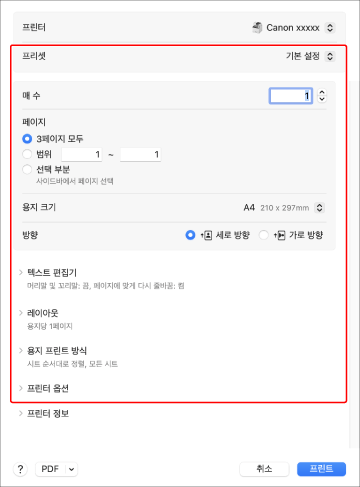
프리셋으로 저장된 설정을 사용하려면
[프리셋] 팝업 메뉴에서 프리셋의 이름을 선택합니다.
디바이스의 팩스 기능을 구성하려면
[프린터 옵션]을 클릭 → 필요한 항목을 구성합니다.
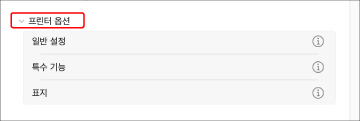
4.
수신인을 지정합니다.
새 주소를 입력하려면
(1) [일반 설정] 클릭.
(2) [수신인 추가] 클릭.
(3) 표시된 대화상자에서 [팩스 번호]에 팩스 번호를 입력 → [추가] 또는 [수신인 추가]를 클릭합니다.
[팩스 번호]만 필수 항목입니다. 필요에 따라 다른 항목을 설정합니다.
(4) [확인] 클릭.
주소록에서 주소를 선택하려면
(1) [일반 설정] 클릭.
팝업 화면이 표시되면 macOS "연락처"에 액세스하도록 허용합니다.
(2) [주소록] 클릭.
(3) 표시된 대화상자에서 수신인을 선택 → [추가] 또는 [그룹 추가]를 클릭합니다.
그룹을 수신인으로 추가하는 경우 macOS "연락처"의 [편집] > [분류 목록 편집]에서 가장 높은 우선 순위로 설정한 번호가 표시됩니다.
(4) [확인] 클릭.
 참고
참고팩스를 전송할 수 있는 최대 수신인 수는 [표지] 패널의 [표지 첨부]에 있는 설정에 따라 다릅니다(아래 참조). 다음과 같은 수신인 수를 초과하면 작업이 여러 개의 작업으로 분할되어 전송됩니다. 따라서 팩스 전송 이력 등에 해당 작업이 여러 개의 작업으로 표시될 수 있습니다.
[표지 첨부]가 [없음]: 256 수신인으로 설정되어 있을 때
[표지 첨부]가 [각 수신인에게 다른 표지 첨부]: 32 수신인으로 설정되어 있을 때
[표지 첨부]가 [모든 수신인에게 같은 표지 첨부]: 256 수신인으로 설정되어 있을 때
5.
[프린트] 대화상자에서 [프린트]를 클릭합니다.